2 Wege: iTunes Notizen wiederherstellen
Überblick
Möchten Sie nur iTunes Notizen wiederherstellen? Jetzt lesen Sie den Artikel, die Ihnen zwei Tool empfehlen: iTunes und PhoneRescue. Dann folgen Sie den Schritten, um iTunes Notizen selektiv zu beschaffen.
PhoneRescue – Datenrettungstool für iOS 
Über PhoneRescue können Sie iTunes- und iCloud-Backup nach Dateitypen wiederherstellen. Laden Sie PhoneRescue herunter, dann können Sie mit drei Wiederherstellungsmodi iOS-Dateien abrufen.
Wenn Sie nur iTunes-Backup haben, können Sie die Dateien nur aus iTunes wiederehrstellen. Außerdem muss man ganzes Backup auf iPhone/iPad/iPod wiederherstellen. Allerdings braucht man nur einzelne Dateien sowie Notizen. Gibt es eine Möglichkeit, dass schnell und einfach erreichen? Weiter wird diese Anleitung Ihnen zwei Methoden zeigen, folgen Sie den Schritten, um iTunes Notizen selektiv und schnell wiederherzustellen.
Verpassen Sie nicht: Wie kann man iTunes Kontakt wiederherstellen >
Teil 1: Mit PhoneRescue – Nur iTunes Notizen wiederherstellen
Wenn Sie nur Notizen aus iTunes-Backup direkt auf iPhone/iPad/iPod touch & Computer wiederherstellen. Die Handhabung ist so leicht wie folgt angezeigt.
- PhoneRescue für iOS kann über 30 Dateitypen von iTunes-Backup auslesen und nach Dateitypen auflisten. So können Sie nur Notizen aus iTunes-Backup wiedergewinnen, Statt alle Dateien Ihres iPhone/iPad zu laden.
- Vor dem Wiederherstellen kann man Notizen vorher sehen und auswählen. Nicht nur auf Gerät direkt bekommen, sondern auch auf Computer als gewünschtes Format übertragen.
- Wenn Sie iCloud-Backup haben, können Sie auch die selektiv abrufen. Außerdem kann PhoneRescue gelöschte Dateien ohne Backup wiederherstellen.
- PhoneRescue Garantie: Hohe Qualität & Sicherheit der Dateien und einfache Handhabung.
Schritt 1: Zuerst sollen Sie PhoneRescue für iOS herunterladen > Schließen Sie Ihr iPhone/iPad an den Computer an > Wählen Sie den Modus „Aus dem iTunes-Backup wiederherstellen“ aus > Klicken Sie auf den Knopf „ ![]() “.
“.
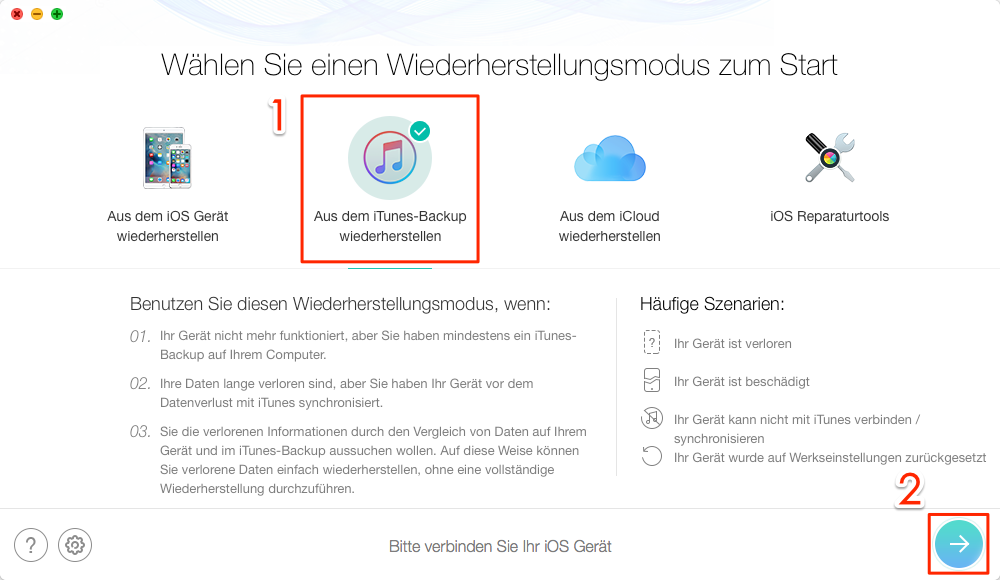
PhoneRescue starten und Wiederherstellungsmodus auswählen - Schritt 1
Schritt 2: Wählen Sie Ihr Gerät und iTunes-Backup, das Sie wiederherstellen möchten > Klicken Sie auf den Knopf „ ![]() “.
“.
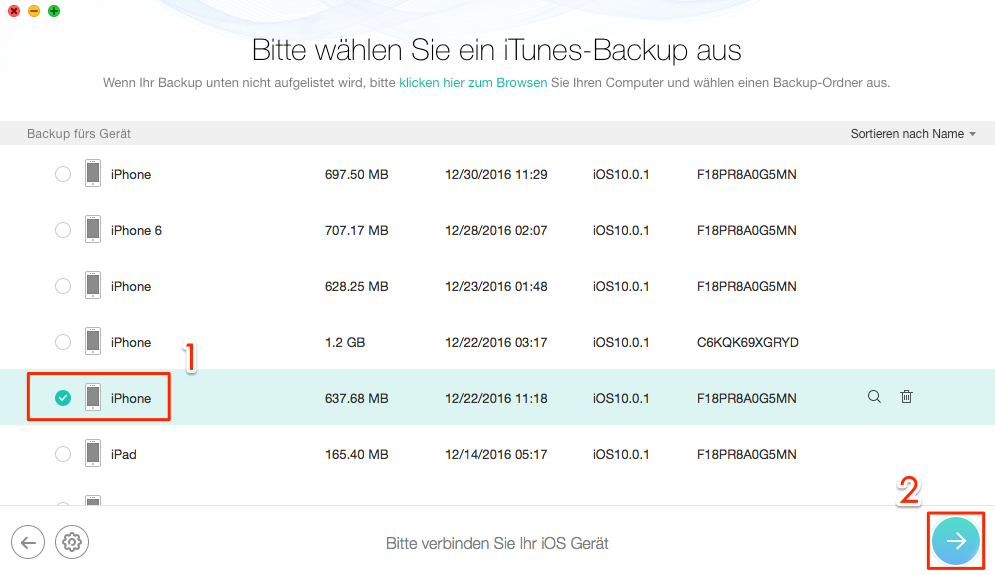
iOS-Gerät und Backups auswählen - Schritt 2
Schritt 3: Klicken Sie auf den Knopf „“ > Wählen Sie die gewünschten Notizen > Klicken Sie auf den Button „ ![]() “, um diese Notizen auf iPhone/iPad direkt wiederherzustellen.
“, um diese Notizen auf iPhone/iPad direkt wiederherzustellen.
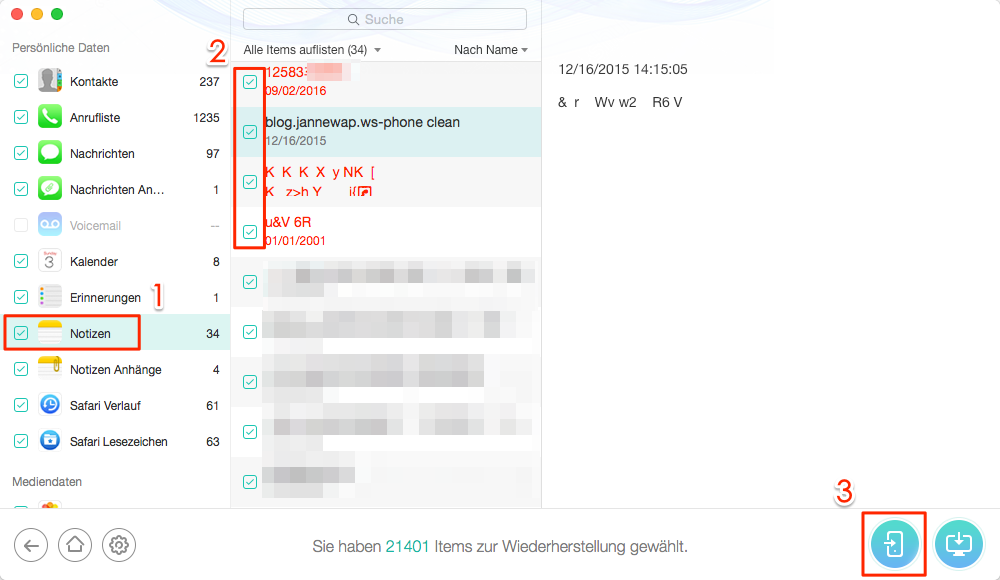
Selektiv! iTunes Notizen wiederherstellen - Schritt 3
1. Klicken Sie auf „ ![]() “, können Sie Notizen auf Computer übertragen. Wenn Sie Export-Pfad auswählten oder Format der Dateien einstellen, klicken Sie auf „
“, können Sie Notizen auf Computer übertragen. Wenn Sie Export-Pfad auswählten oder Format der Dateien einstellen, klicken Sie auf „ ![]() “.
“.
2. Falls Sie kein iCloud- und iTunes-Backup haben, können Sie ersten Modus wiederherstellen, indem gelöschte Notizen ohne Backup wiederherstellen.
Teil 2: Gerät mit iTunes wiederherstellen & Backup am Computer suchen
1. Mit allgemeinen Methoden können Sie nur Kontakte nicht auf Gerät wiederherstellen und sollen Sie alle Dateien auf iOS-Gerät laden. Dabei können Sie unnötige Dateien entfernen.
2. Wenn Sie diese Dateien im Backup-Ordner suchen, verschwenden Sie viele Zeit, auch wenn Sie diese Dateien vom Computer auf iPhone/iPad übertragen.
Allgemeine Methode ist iTunes Backup mit Computer oder auf dem Gerät mit einem Klick wiederherstellen. So gibt es zwei häufige Methoden, Gerät mit iTunes wiederherstellen. Außerdem können Sie den Ordner von iTunes-Backup am Computer suchen und beschaffen Sie diese Dateien, dass auf iPhone übertragen, wenn es nötig ist.
- iTunes Backup auf Computer wiederherstellen: Schließen Sie iOS-Gerät an den Computer an > iTunes am Computer starten > Klicken Sie auf Ihr Gerät > unter „Backup“ wählen Sie die Option „Backup wiederherstellen“.
- Gerät beim Einrichten aus iTunes wiederherstellen: Beim Einrichten des Gerät wählen Sie die Option „Aus iTunes-Backup wiederherstellen“.
- Notizen im Ordner von iTunes-Backup im Windows PC/Mac suchen: folgen Sie den Pfad:
Für Windows: \Benutzer\(Benutzername)\AppData\Roaming\Apple Computer\MobileSync\Backup\
Für Mac: Am Mac suchen Sie: /Library/Application Support/MobileSync/Backup/
Fazit
Sie können iTunes Notizen wiederherstellen mit iTunes und PhoneRescue. Laden Sie PhoneRescue für iOS herunter, können Sie die selektiv und schnell wiederherstellen. Wenn Sie Frage haben, nehmen Sie Kontakte mit uns auf! Teilen Sie bitte den Artikel auf soziale Netze!
Weitere ähnliche Artikel, über die Sie sich interessieren können
- Wie kann man iPad Backup wiederherstellen – Hier gibt es ZWEI Möglichkeiten, die Ihnen helfen, iPad Backup komplett wiederherstellen zu können. Mehr erfahren >>
- LINE Chat aus iTunes-Backup wiederherstellen – Lesen Sie bitte diese Anleitung und dann können Sie LINE Chat aus iTunes-Backup einfach wiedergewinnen. Mehr erfahren >>
- iPhone ohne Backup wiederherstellen – Diese Anleitung zeigt Ihnen, wie man iPhone ohne iTunes- und iCloud-Backup schnell und sicher wiederherstellen. Mehr erfahren >>
- Wie kann man iCloud Backup wiederherstellen – Möchten Sie iCloud Backup am Computer oder auf iOS-Gerät selektiv wiederherstellen? Verweisen Sie den Tipp! Mehr erfahren >>

